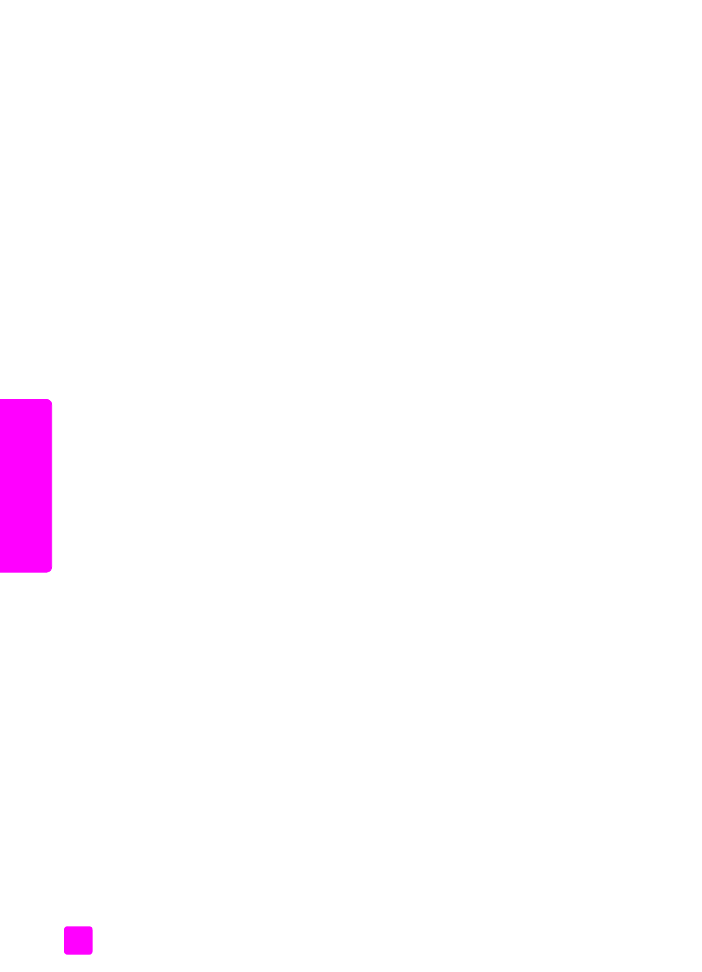
Drucken eines Selbsttestberichts
auf Seite 82
•
Umgang mit Druckpatronen
auf Seite 84
•
Austauschen der Druckpatronen
auf Seite 84
•
Verwenden einer Fotodruckpatrone
auf Seite 87
•
Verwenden des Druckpatronen-Schutzbehälters
auf Seite 87
•
Ausrichten der Druckpatronen
auf Seite 88
•
Reinigen der Druckpatronen
auf Seite 90
•
Reinigen der Kontakte der Druckpatrone
auf Seite 90
Überprüfen der Tintenfüllstände
Sie können die Tintenfüllstände überprüfen, um festzustellen, ob Sie demnächst
eine Druckpatrone auswechseln müssen. Die Tintenfüllstände zeigen an, wie viel
Tinte sich noch ungefähr in den Druckpatronen befindet. Sie können die Tinten-
füllstände nur über HP Director prüfen, wenn der HP Officejet eingeschaltet und
angeschlossen ist.
Windows
1
Wählen Sie in
HP Director
nacheinander die Optionen
Einstellungen
,
Druckereinstellungen
und
Drucker Toolbox
aus.
2
Klicken Sie auf die Registerkarte
Geschätzte Tintenfüllstände
.
Die geschätzten Tintenfüllstände werden angezeigt.
Macintosh
1
Wählen Sie in
HP Director
nacheinander die Optionen
Einstellungen
und
Drucker warten
aus.
2
Wenn das Dialogfeld
Drucker wählen
angezeigt wird, wählen Sie den
HP Officejet aus und klicken Sie auf
Dienstprogramme
.
3
Wählen Sie in der Liste die Option
Tintenfüllstand
aus.
Die geschätzten Tintenfüllstände werden angezeigt.
Drucken eines Selbsttestberichts
Wenn es Probleme beim Drucken gibt, drucken Sie zuerst einen Selbsttestbericht,
bevor Sie die Druckpatronen auswechseln. Dieser Bericht enthält nützliche Infor-
mationen über die Druckpatronen wie z. B. Statushinweise.
1
Legen Sie Papier im Format Letter, A4 oder Legal ein.
2
Drücken Sie die Taste
Einrichten
.
3
Drücken Sie nacheinander die Tasten
1
und
5
.
Damit wählen Sie die Optionen Bericht drucken und Selbsttestbericht aus.
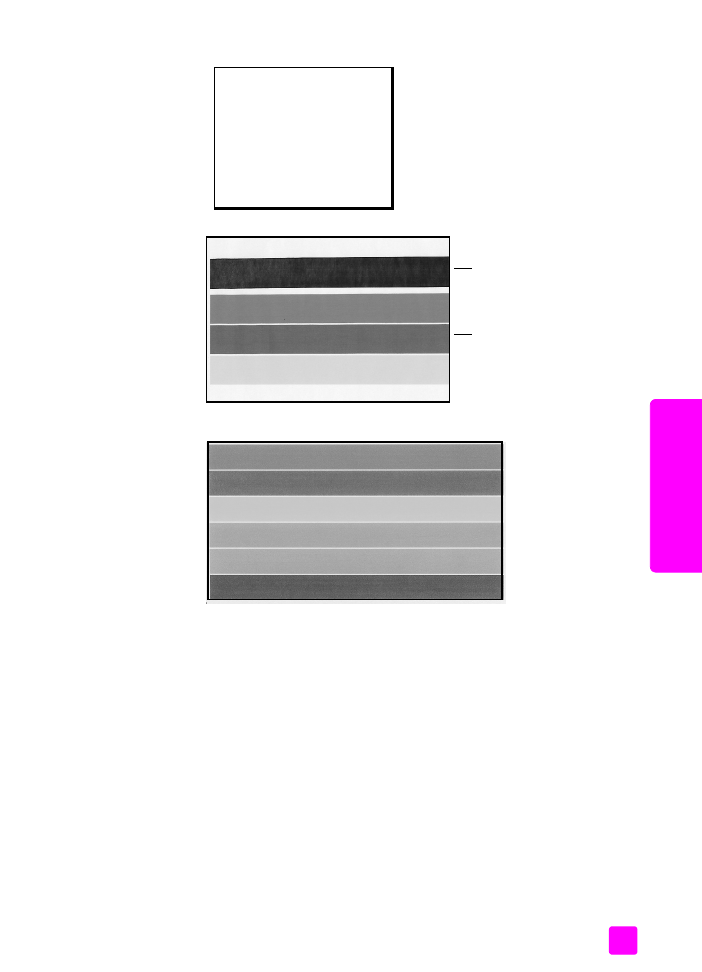
Benutzerhandbuch
Warten Ihres HP Officejet
83
W
arte
n
des
H
P Off
ice
jet
Schwarze und dreifarbige Druckpatrone sind installiert
Dreifarbige und Fotodruckpatrone sind installiert
4
Prüfen Sie, ob der Selbsttestbericht in den Farbbalken Streifen oder weiße
Linien aufweist. Stellen Sie sicher, dass die Farbbalken eine gleichmäßige
Konsistenz aufweisen und sich über die gesamte Seitenbreite erstrecken.
–
Sind die schwarze und die dreifarbige Druckpatrone installiert, enthält
der Selbsttestbericht vier Farbbalken: Schwarz, Cyan, Magenta und
Gelb.
–
Sind die dreifarbige und die Fotodruckpatrone installiert, enthält der
Selbsttestbericht sechs Farbbalken: Cyan, Magenta, Gelb (für die drei-
farbige Druckpatrone) sowie helles Cyan, helles Magenta und Schwarz
(für die Fotodruckpatrone).
–
Wenn ein Farbbalken fehlt, ist eine Druckpatrone wahrscheinlich leer.
In diesem Fall sollten Sie die Druckpatrone auswechseln. Weitere Infor-
mationen zum Auswechseln von Druckpatronen finden Sie unter
Austauschen der Druckpatronen
auf Seite 84.
Bericht drucken
1: Autom. Ber. einrichten
2: Letzte Transaktion
3: Faxprotokoll
4: Kurzwahlliste
5: Selbsttestbericht
6: Anrufer-ID - Ber
7: Junk-Fax – Ber.
Farbbalken
Schwarzer Balken
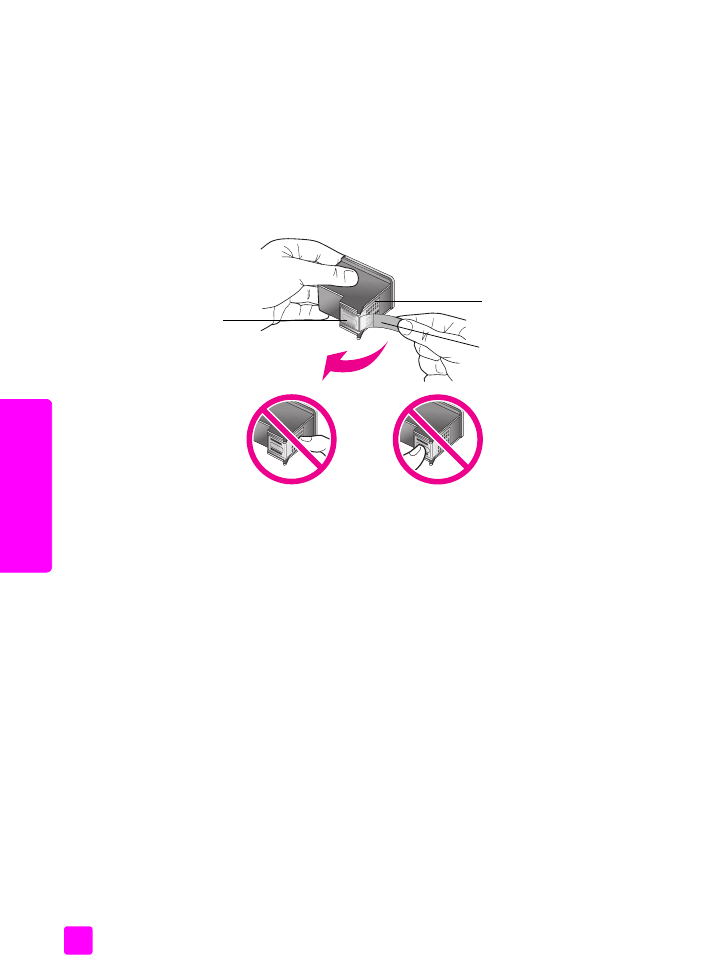
HP Officejet 4200 Series
Kapitel 8
84
W
arte
n de
s
H
P O
ffi
ce
je
t
–
Streifen deuten auf verstopfte Tintendüsen oder verschmutzte Kontakte
hin. Möglicherweise müssen Sie die Druckpatronen oder deren Kon-
takte reinigen. Weitere Informationen zum Reinigen der Druckpatronen
finden Sie unter
Reinigen der Druckpatronen
auf Seite 90 und
Reinigen
der Kontakte der Druckpatrone
auf Seite 90. Nehmen Sie zum Reini-
gen keinen Alkohol.